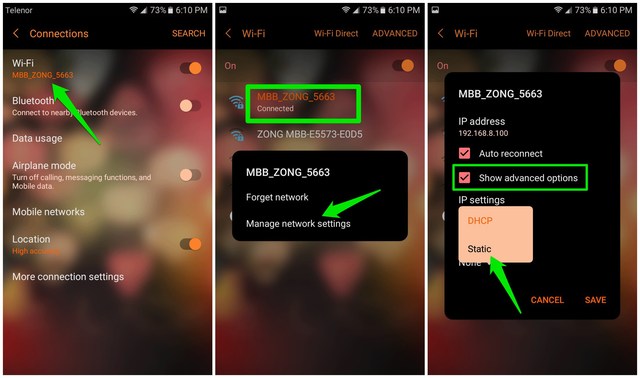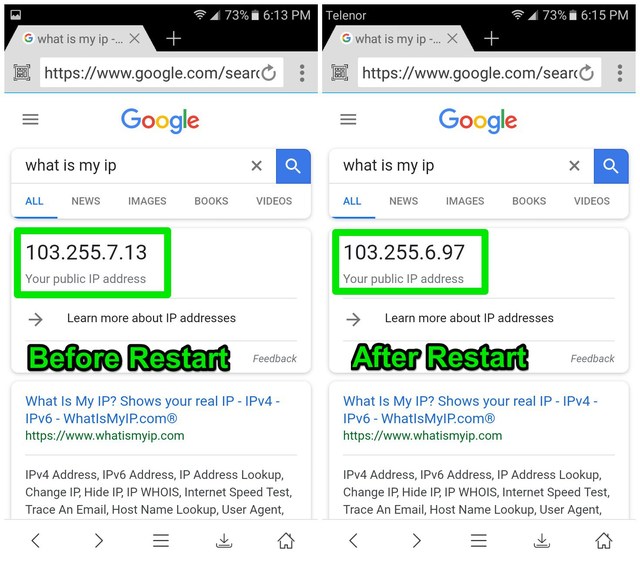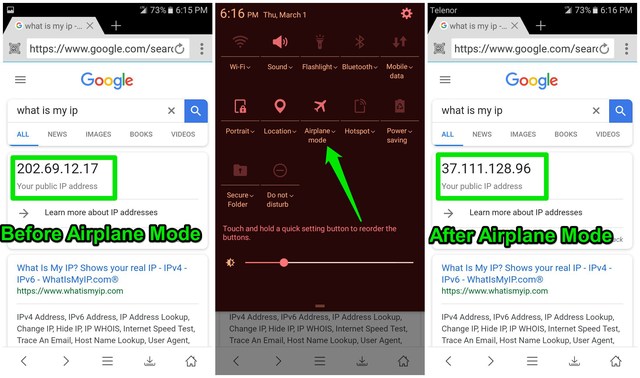IP-aadressi muutmine Androidis (kohalik ja avalik)
IP-aadressi kasutatakse teie tuvastamiseks Internetis ja põhjuseid, miks soovite oma identiteeti Internetis muuta, võib olla palju. Ükskõik, kas soovite pääseda juurde blokeeritud sisule, seadistada serverit või vältida veebisaitidelt ja foorumitelt tulenevaid karistusi, on teie IP-aadressi muutmine õige tee. Võrreldes töölauaga on IP-aadressi muutmise sammud Androidis väga erinevad. Eelkõige seetõttu, et Android toetab ka mobiilsidevõrgu ühendust.
Ärge muretsege, selles juhendis näitan teile mitmeid viise IP-aadressi muutmiseks Androidis. Eraldi näitan, kuidas muuta nii kohalikku kui ka avalikku IP-aadressi, koos selgitusega, milleks igat tüüpi IP-aadressi kasutatakse.
Märkus. Enne alltoodud juhiste järgimist IP-aadressi muutmiseks veenduge, et teate oma praegust IP-aadressi, et saaksite hiljem kinnitada, et see on muutunud. Täpsete juhiste saamiseks järgige minu juhendit IP-aadressi leidmise kohta Androidis.
Kuidas muuta kohalikku IP-aadressi Androidis
Teie võrguruuter määrab kohaliku IP-aadressi igale sellega ühendatud seadmele. Ruuter kasutab seda ühendatud seadmete tuvastamiseks ja teabe vahetamiseks. Kui olete huvitatud serveri või rakenduse seadistamise ajal igale ühendatud seadmele kohandatud IP-aadresside andmisest, järgige Androidis kohaliku IP-aadressi muutmiseks allolevaid juhiseid.
1 Minge jaotisse "Seaded" ja puudutage valikut "WiFi".
2 Puudutage ja hoidke siin võrku, millega olete ühendatud, ja valige hüpikaknavast menüüst „Halda võrgusätteid" .
3 Nüüd puudutage valikut „Näita täpsemaid valikuid” ja valige suvandi „IP-seaded” alt „Staatiline”.
4 Nüüd lihtsalt sisestage jaotisesse "IP-aadress" kohandatud IP-aadress (allpool toodud vahemik) ja klõpsake IP-aadressi muutmiseks nuppu "Salvesta" .
Kui te ei tea veel uut IP-aadressi, mida soovite sisestada, saate valida ühe allolevatest vahemikest.
- Alates 10.0.0.0 kuni 10.255.255.255
- Alates 172.16.0.0 kuni 172.31.255.255
- Alates 192.168.0.0 kuni 192.168.255.255
Näiteks võite sisestada 10.23.103.250 või 192.168.1.20 ja aadress aktsepteeritakse. Lihtsalt veenduge, et IP-aadress asub ülaltoodud vahemikes.
Teise võimalusena võite kasutada Androidi jaoks mõeldud IP-aadressi muutmise rakendust, mis võimaldab teil selle liidesesse sisestada vajaliku IP-aadressi, et sellele hõlpsalt lülituda. Sel eesmärgil on IP CHANGE hea IP-vahetaja rakendus.
Märkus. Ülaltoodud juhised kehtivad ainult WiFi-ühenduse korral, mobiilse andmeside kohalikku IP-aadressi ei saa põhiseadmes muuta.
Kuidas muuta avalikku IP-aadressi Androidis
Iga veebileht või teenus Internetis kasutab teie avalikku IP-aadressi teie tuvastamiseks ja seejärel teabe pakkumiseks. Kui soovite oma identiteeti Internetis muuta või soovite juurdepääsu blokeeritud sisule, peate muutma oma avalikku IP-aadressi.
Kahjuks on avalik IP-aadress täielikult teie Interneti-teenuse pakkuja kontrolli all. Kui teie Interneti-teenuse pakkuja kasutab dünaamilist IP-aadressi (enamik kasutab), peaks IP-aadressi muutmine olema lihtne. Vastasel juhul peate oma IP-aadressi varjamiseks sõltuma VPN-ist. Allpool on mõned viisid avaliku IP-aadressi muutmiseks Androidis.
Muutke WiFi-võrgus avalikku IP-aadressi
WiFi-võrkude puhul piisab avaliku IP-aadressi muutmiseks lihtsalt ruuteri taaskäivitamisest. Kui teie Interneti-teenuse pakkuja määrab dünaamilised IP-aadressid, hangib see ruuteri taaskäivitamisel uue IP-aadressi IP-aadresside kogumist. Lülitage lihtsalt ruuter välja ja oodake 2–5 minutit. Lülitage see uuesti sisse ja kontrollige, kas IP-aadress on muutunud või mitte. See ei pruugi iga kord töötada, seega peaksite seda vähemalt kaks korda proovima.
Muutke mobiilsidevõrgus avalikku IP-aadressi
Kui kasutate mobiilset andmesidet, saate muuta ka teie operaatori antud IP-aadressi. Selleks lülitage teavituspaneelilt sisse lennurežiim (nipsake ülalt alla) ja oodake 1–2 minutit. Nüüd lülitage see välja ja IP-aadressi tuleks muuta. Teise võimalusena võite kasutada ka seda IP-aadressi muutja rakendust nimega IP Changer, mis teeb põhimõtteliselt sama asja, kuid hoiab ka IP-aadresside ajalugu.
Võtke ühendust oma Interneti-teenuse pakkujaga
Kui ülaltoodu ei aita, võite võtta ühendust oma Interneti-teenuse pakkujaga ja paluda neil teie IP-aadressi muuta. See samm on tavaliselt vajalik, kui teie Interneti-teenuse pakkuja kasutab staatilist IP-aadressi.
IP-aadressi muutmiseks Androidis kasutage VPN-i
Kui miski ei tööta, on VPN kindel viis IP-aadressi muutmiseks Androidis. Mis kõige parem, VPN võimaldab teil isegi valida mõnes teises riigis saadaoleva IP-aadressi, võimaldades põhimõtteliselt ka oma asukohta võltsida. Kõik, mida pead tegema, on installida VPN-rakendus ja vajutada ühenduse nuppu. Pärast ühenduse loomist, olenemata sellest, kas kasutate WiFi-t või mobiilset andmesidet, muudetakse teie avalik IP-aadress VPN-i rakenduse pakutavaks.
Androidi jaoks on saadaval palju VPN-rakendusi, kuid kui soovite eriti tasuta rakendust, on Turbo VPN suurepärane valik. See pakub väga kiire sirvimiskiirusega tasuta piiramatut andmemahtu.
Kui Turbo VPN teie jaoks ei tööta, on ka Opera brauseri sisseehitatud VPN ja TunnelBear suurepärased valikud. Kuigi kui te ei soovi reklaame ja olete privaatsuse suhtes range, soovitan teil kasutada tasulist VPN-teenust. Tasuta VPN-teenused salvestavad tavaliselt teie tegevust reklaami eesmärgil. Piiratud sisule juurdepääsuks teevad tasuta VPN-id teie IP-aadressi muutmiseks aga täiusliku töö.
Kokkuvõtteks
Kohaliku IP-aadressi muutmine Android-telefonis on tõesti lihtne, kuid avaliku IP-aadressi jaoks on parem kasutada VPN-teenust. Jagage meiega kommentaarides, miks soovite oma Android-telefonis IP-aadressi muuta.